Heim >System-Tutorial >Windows-Serie >Tutorial zum Anpassen des Speicherpfads für die Bildschirmaufzeichnung in Win10
Tutorial zum Anpassen des Speicherpfads für die Bildschirmaufzeichnung in Win10
- 王林nach vorne
- 2024-01-04 13:13:511712Durchsuche
Viele Benutzer können die aufgenommenen Videos nicht sofort nach der Aufnahme finden, weil es zu viele sind, also müssen sie das Speicherverzeichnis ändern. Wie kann man also den Speicherort ändern? Schauen wir uns unten um.
Ändern Sie den Speicherort der Win10-Bildschirmaufzeichnung:
1. Geben Sie den lokalen Videoordner ein, klicken Sie mit der rechten Maustaste und wählen Sie „Eigenschaften“.
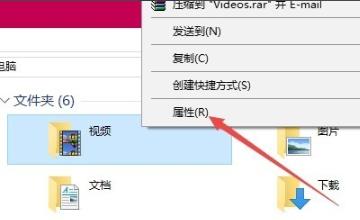
2. Klicken Sie auf „Standort“.
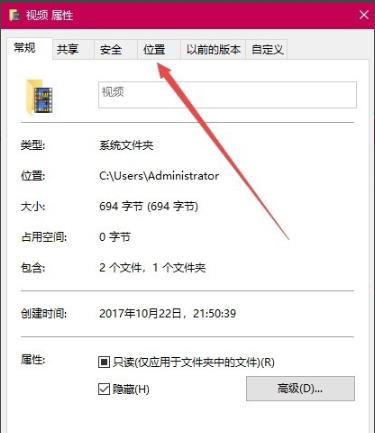
3. Klicken Sie auf „Verschieben“.
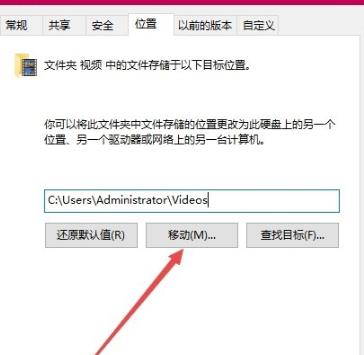
4. Wählen Sie einen beliebigen Ordner als neuen Speicherordner.
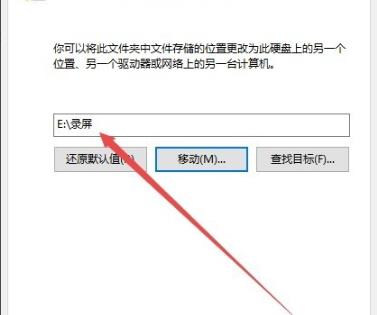
5. Klicken Sie auf „Ja“, um den Speicherordner zu ändern.
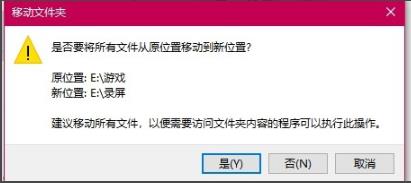
Wenn Sie weitere Fragen haben, können Sie hier nachschauen, um mehr über die Win10-Bildschirmaufzeichnung zu erfahren~
Das obige ist der detaillierte Inhalt vonTutorial zum Anpassen des Speicherpfads für die Bildschirmaufzeichnung in Win10. Für weitere Informationen folgen Sie bitte anderen verwandten Artikeln auf der PHP chinesischen Website!
In Verbindung stehende Artikel
Mehr sehen- Windows7-Ultimate-Versionsschlüssel
- Was soll ich tun, wenn Win10 weiterhin bei der automatischen Reparatur hängen bleibt?
- Was soll ich tun, wenn mein Windows 10-Computer den Standardspeicherort von Dateien nicht ändern kann?
- So ändern Sie den Standardspeicherort in Windows 11
- So nehmen Sie Ton in der Win10-Bildschirmaufnahme auf

